【Windows】ファイルのタイムスタンプ(更新日時)を変更する方法
あるファイルまたはフォルダのタイムスタンプ(作成日時・更新日時)を変更したいと思ったことがありますか。何らかの目的でタイムスタンプを変更して、以前作ったことにしたり、ファイルを更新していないことにしたりしたいですが、どこから始めるかさっぱり分からないと、大変ですね。本文では、ファイルのタイムスタンプ(作成日時・更新日時)をご紹介いたしますので、何時かお役に立てますように。

ツールを使わずにファイルのタイムスタンプを変更
Windowsパソコンでファイルやフォルダーのタイムスタンプを変更するには、特別なツールを使わずに、システム日付を変更することで実現できます。
パソコンのシステム日付を変更
方法①:
Windowsパソコンのタスクバーにある時計を右クリックして、「日付と時刻の調整」をクリックして、下図が表示され、「時刻を自動的に設定する」がオンの場合は、つまみをクリックし、オフにします。そして、「日付と時刻を変更する」の「変更」ボタンをクリックして、「日付と時刻の変更」ウィンドウでは、手動的にパソコンのシステム日付を変更できます。
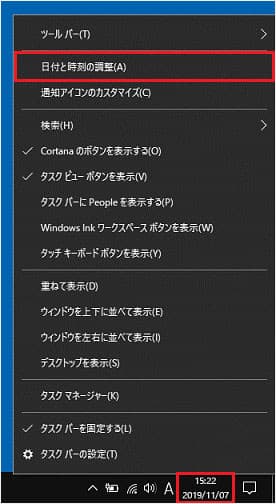
方法②:
また、パソコンのスタートメニューから「設定」⇔「時刻と言語」をクリックして、日付と時刻の設定画面を起動することもできます。
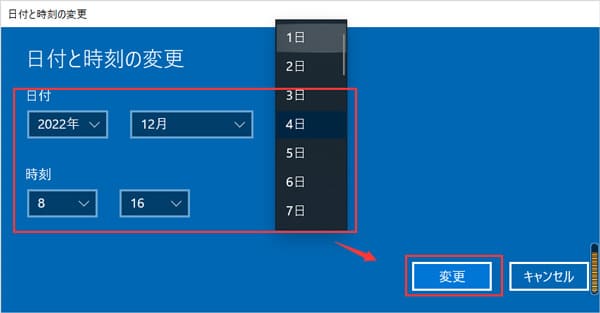
具体的に、パソコンの左下にあるWindowsアイコンをクリックして、「設定」⇔「Windowsの設定」⇔「時刻と言語」の順に選択して、「日付と時刻」画面では、「時刻を自動的に設定する」をオフにすると、「日付と時刻を変更する」の「変更」ボタンを押せるようになります。そして、「日付と時刻の変更」画面では、日付と時刻のドロップダウンリストから自由に年月日、時刻などを設定できます。
以上は、Windows 10を例にして、パソコンのシステム日付を変更する方法の説明でした。Windows OSに応じて、操作が違うかもしれませんが、予めご了承ください。
ファイルのタイムスタンプ(更新日時)を変更
パソコンのシステム日付を変更してから、該当するファイルを複製してリネームしたり、ファイルを開いて編集したりして保存すれば、そのタイムスタンプ(更新日時)が成功に変更されるはずです。よかったら、そのファイルを右クリックして、そのプロパティから作成日時・更新日時を確認してください。
メディアファイルのメタデータを変更したりする多機能を備える4Videosoft 動画変換 究極
- DVDや4K、1080p HDを含め、汎用動画や音楽、画像などのメディアファイルの変換に対応
- 動画の回転、反転、クロップ、エフェクト、フィルター、透かし、分割などの動画編集機能を搭載
- 動画または音楽ファイルのタイトル、アーティスト、アルバム、ジャンルなどのメタデータを編集
- 動画コラージュやMV、画像変更、動画ウォーターマーク除去・追加、動画音ズレ補正、動画再生速度変更などの便利機能が盛りだくさん
- Windows 11/10/8.1/8/7やMacなどに対応
Change Timestampという専用のタイムスタンプ変更フリーソフトウェア
以上は、Windowsパソコンでツールを使わずに、ファイルやフォルダーのタイムスタンプ(更新日時・作成日時)を変更する方法のご紹介でした。他に、専用のタイムスタンプ変更ソフトを使う気があれば、Change Timestampというタイムスタンプ変更フリーソフトウェアをお試しください。
Change TimestampはWindows 11/10/8.1/8/7/Vista/XPなどに対応できて、ドラッグ&ドロップだけでファイルやフォルダーを読み込んで、その作成日時/更新日時/アクセス日時などを指定した値に一括変更することに対応できます。他に、オリジナルの日付を維持したまま時刻のみを変更したり、オリジナルの時刻を維持したまま日付のみを変更したりすることにも対応できて、多機能でファイルのタイムスタンプの変更にすごく便利です。
まずは、https://dns-plus.net/ctime.htmlにアクセスして、Change Timestampというタイムスタンプ変更無料ソフトをフリーダウンロード・インストールして、実行します。
このタイムスタンプ変更フリーソフトの一番上にある「日付」「時間」で変更先のタイムスタンプを設定しておきます。また、必要に応じて、「作成日時」「更新日時」「アクセス日時」にチェックを入れ、作成日時・変更日時を変更したいファイル/フォルダーをChange Timestampのインタフェースにドロップすれば、そのタイムスタンプの変更が自動的に始まります。
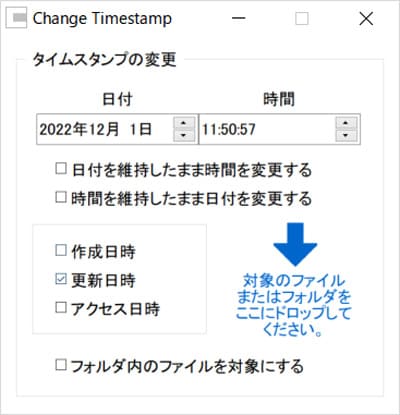
結論
以上は、Windowsパソコンでファイルまたはフォルダーの作成日時・更新日時(タイムスタンプ)を変更する方法のご紹介でした。今後、何らかの目的でファイルのタイムスタンプを変更する必要があれば、少しでもご参考になれば何よりです。
無料ダウンロード
Windows向け
![]() 安全性確認済み
安全性確認済み
無料ダウンロード
macOS向け
![]() 安全性確認済み
安全性確認済み
 目次
目次



